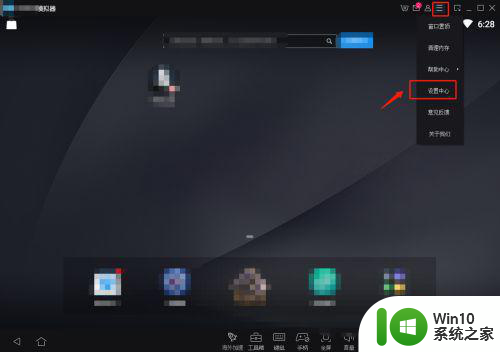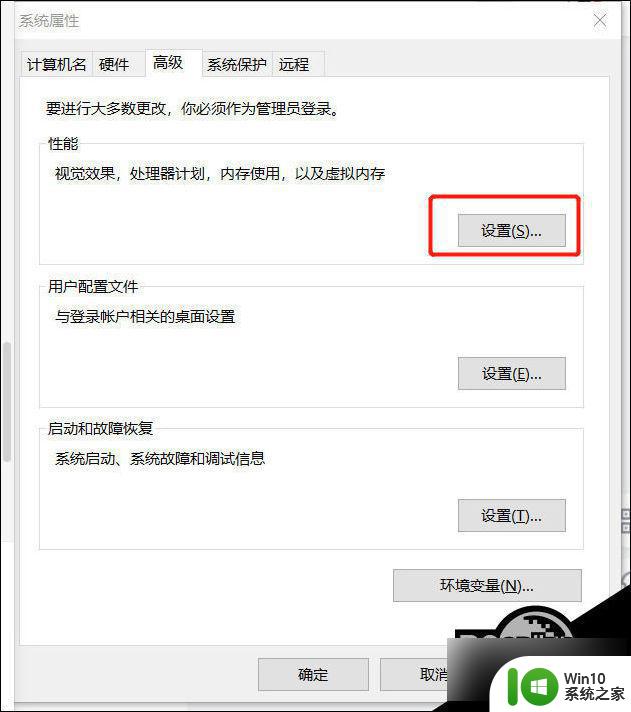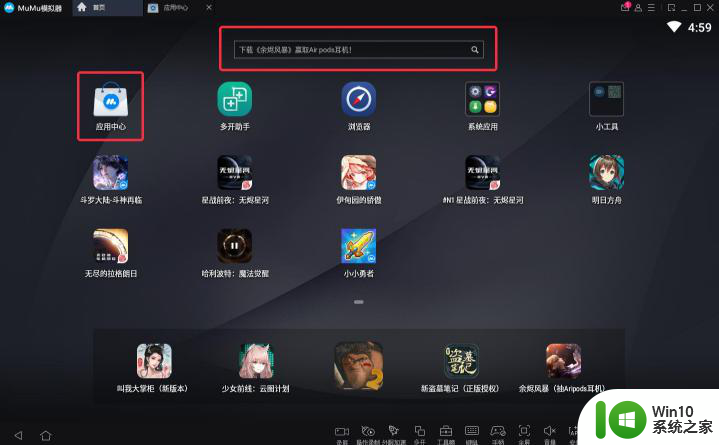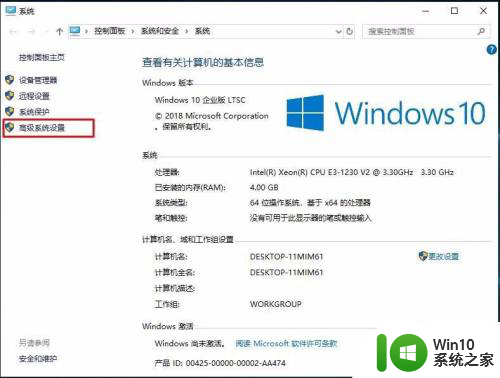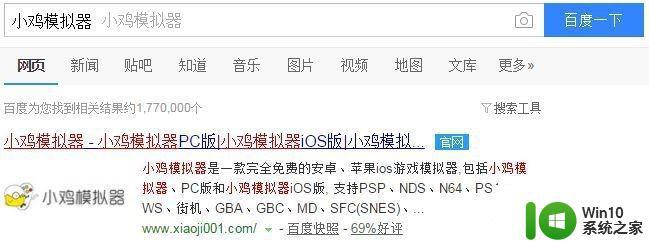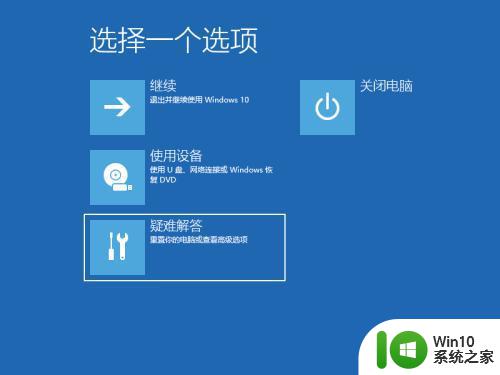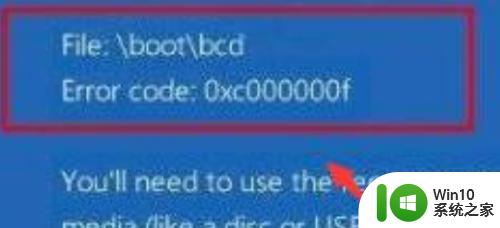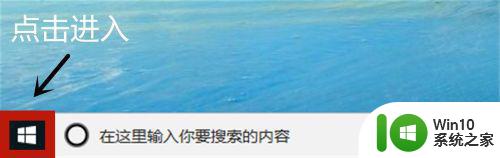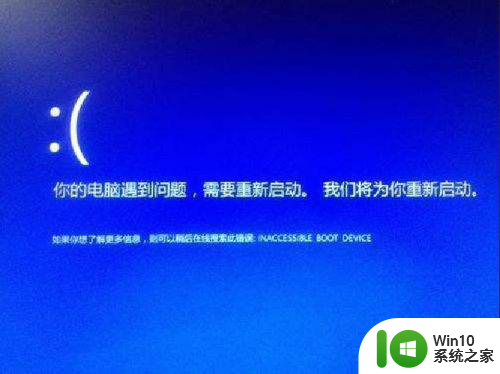win10打开雷电安卓模拟器蓝屏如何解决 雷电模拟器 win10 蓝屏怎么办
雷电安卓模拟器是一款极速免费的电脑软件,可以在电脑pc端玩手机游戏和应用的工具,不过最近有win10 64位专业版系统用户在打开雷电模拟器的时候出现了蓝屏的情况,该怎么办呢,解决方法有很多种,一起来看看win10打开雷电安卓模拟器蓝屏的解决步骤。
具体步骤如下:
方法一:关闭系统Hyper-V 功能
Windows10系统有自带虚拟机,如果开启了就会和自己使用的模拟器程序有冲突.便会出现蓝屏现象。
打开“控制面板“,点击"程序和功能"选项。
点击"程序和功能"选项,找到"Hyper-V"选项,取消勾选。
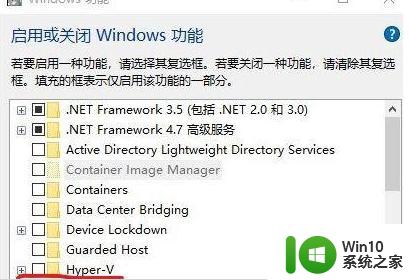
方法2:
没有开启“Hyper-V”功能,还是出现蓝屏。和上方法一样,先开启"Hyper-V"功能;再关闭"Hyper-V"功能。
方法3:
当上两种方法尝试后还是蓝屏时,保持关闭"Hyper-V"功能。此时需要关闭VT功能。
这时,需要重启进入“BIOS”设置,进入BIOS方式自行查找,不同电脑可能不同,这里我的电脑是长按“F2”键进入。
进入"BIOS"设置后,找到"Virtualization Support"选项。
找到"Virtualization Support"选项后,将该选项关闭,不同主板的方式不同。
关闭“Virtualizaton Support”选项后,保存退出即可。
电脑开启后使用模拟器就不会蓝屏了。如果需要VT功能,再次进入BIOS设置开启即可。
关于win10打开雷电安卓模拟器蓝屏的详细解决方法就给大家讲述到这边了,遇到相同情况的用户们可以学习上面的方法来进行解决吧。